Il mirroring dello schermo è un ottimo modo per visualizzare lo schermo del tuo iPhone direttamente su TV, PC, proiettore o monitor. Ci sono molte app mirror offerte sul mercato che possono duplicare lo schermo mobile iOS su TV o PC. Con un'app mirror per iPhone, puoi facilmente eseguire il mirroring di foto, video, app e giochi su uno schermo più grande.
Questo post fa un elenco di 2 migliori app per il mirroring dello schermo per eseguire il mirroring dell'iPhone su una TV o sullo schermo di un computer. Puoi apprendere le funzionalità chiave di ciascuna app mirror e quindi selezionare quella preferita per eseguire il mirroring dello schermo dell'iPhone.
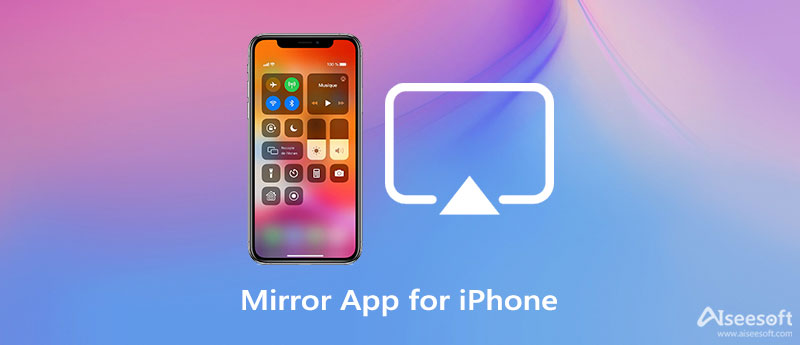
iOS viene fornito con un mirroring dello schermo integrato (AirPlay) funzionalità di mirroring di iPhone, iPad, iPod schermo e iTunes su una Apple TV nella stessa rete Wi-Fi. Oltre ai dispositivi iOS, molte smart TV, desktop e laptop supportano anche il mirroring dello schermo.
Ma il mirroring dello schermo predefinito su iPhone funziona solo per Apple TV. Quando vuoi eseguire il mirroring di iPhone su una TV Samsung o un PC (macOS o Windows), devi fare affidamento su un'app di mirroring dello schermo di terze parti. Considerando che, questa parte ti presenta la migliore app di mirroring dello schermo per iPhone su PC, Specchio del telefono.

154,940 Scarica
Phone Mirror - La migliore app Mirror per iPhone
Sicuro al 100%. Nessuna pubblicità.

Prima del mirroring dello schermo da iPhone a PC, assicurati che il tuo iPhone e il computer siano collegati alla stessa WLAN/Wi-Fi.


Come accennato in precedenza, questo Phone Mirror ti consente di acquisire video di alta qualità anche fino a 4K. Inoltre, offre una funzione Snapshot. Se utilizzi un telefono Android come Samsung, HUAWEI, SONY, LG o XIAOMI, puoi utilizzarlo per eseguire il mirroring dello schermo Android su PC.
Il mirroring dello schermo è una funzionalità comune sulla maggior parte delle nuove smart TV che ti consente di trasmettere contenuti dallo schermo di un iPhone a una TV. In generale, puoi semplicemente abilitare la funzione Screen Mirroring sul tuo iPhone e selezionare la TV Samsung o la TV SONY dall'elenco dei dispositivi per avviare la connessione. Se preferisci un'app di mirroring gratuita per iPhone e TV, puoi provare la popolare Replica del cast con mirroring dello schermo app.
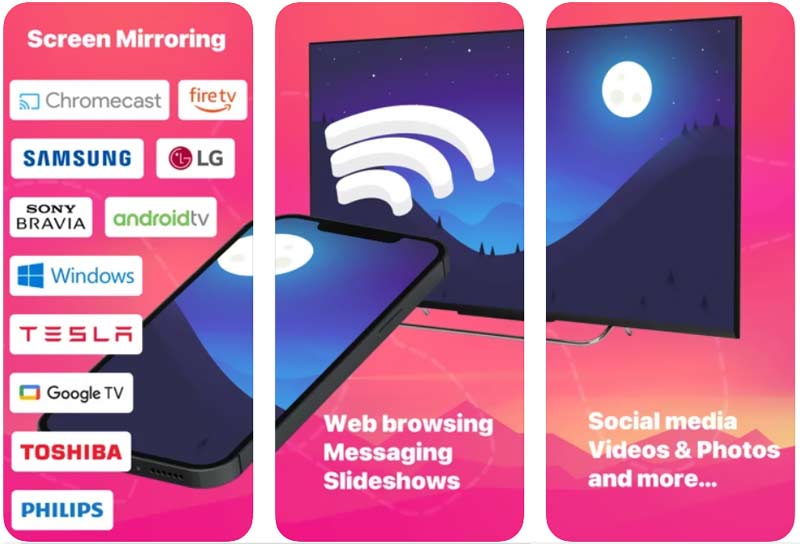
Questa app mirror per iPhone supporta la maggior parte delle smart TV tra cui Samsung, SONY, LG, Toshiba, Philips, Google Chromecast TV, Amazon Fire TV e altro ancora. Ti consente di guardare foto e video dell'iPhone su una TV in qualità HD. Inoltre, può trasmettere video Web da iPhone alla TV con bassa latenza.
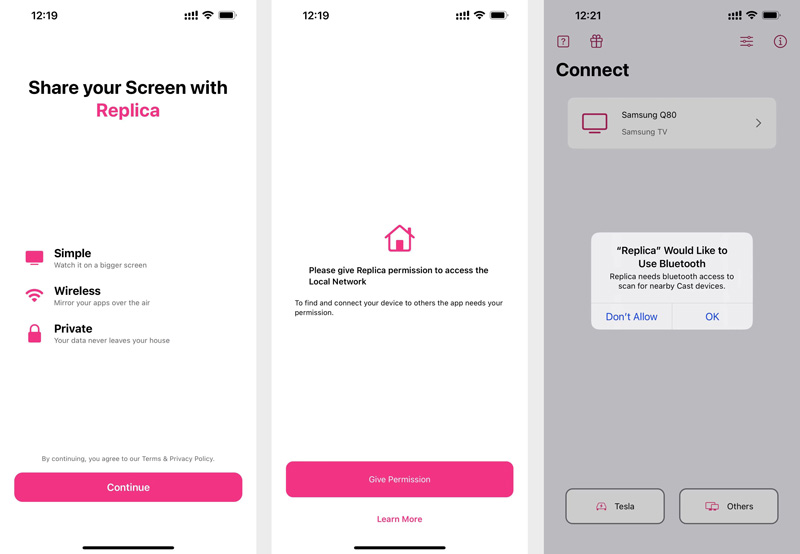
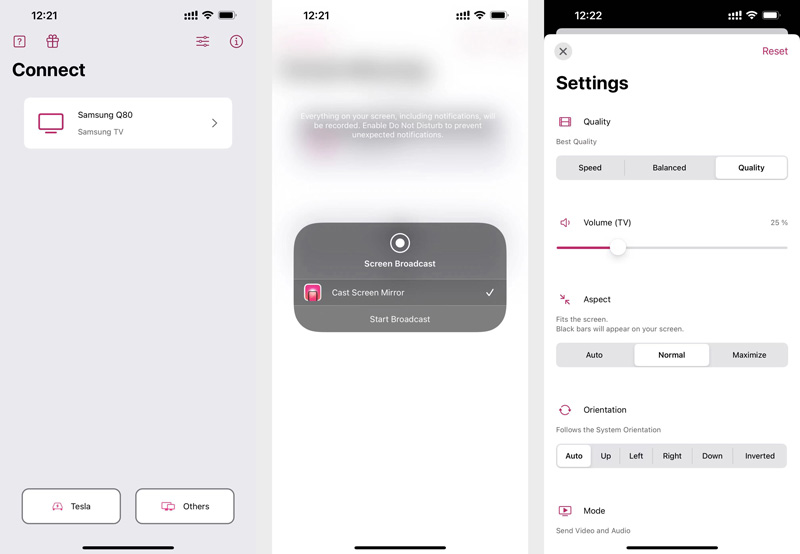
Nota che questa app mirror gratuita per iPhone ha alcuni limiti. È necessario eseguire l'aggiornamento a una versione a pagamento per accedere a tutte le funzionalità.
1. Posso trasmettere il mio iPhone a qualsiasi Smart TV?
No, non tutte le smart TV supportano il mirroring dello schermo. La maggior parte dei televisori tradizionali non è dotata di alcuna funzione per la trasmissione dello schermo perché non ha il Wi-Fi integrato.
2. Come eseguire il mirroring della fotocamera frontale del mio iPhone?
Sul tuo iPhone e vai all'app Impostazioni. Scorri verso il basso per trovare e scegliere l'opzione Fotocamera. Nell'interfaccia principale di Fotocamera, individua l'opzione Fotocamera frontale a specchio e abilitala.
3. Posso eseguire il mirroring dello schermo del mio iPhone su PC senza Wi-Fi?
No. Non puoi eseguire il mirroring di iPhone su PC senza Wi-Fi. La tecnologia di mirroring dello schermo funziona tramite una connessione WiFi. Inoltre, dovresti mettere sia il tuo iPhone che il tuo PC sulla stessa rete per il mirroring dello schermo.
Conclusione
Il mirroring dello schermo offre un modo conveniente per guardare film, eseguire lo streaming online e visualizzare presentazioni, seminari e altro contenuto da un iPhone a uno schermo più grande come una TV o un PC. Questo post consiglia 2 app mirror per iPhone per te. Puoi usarli per eseguire facilmente il mirroring di iPhone su TV e PC.

Phone Mirror può aiutarti a trasmettere lo schermo del telefono al computer per una visione migliore. Puoi anche registrare lo schermo del tuo iPhone/Android o scattare istantanee come preferisci durante il mirroring.
Sicuro al 100%. Nessuna pubblicità.